-
 Tivi, Loa - Dàn Âm Thanh
Tivi, Loa - Dàn Âm Thanh
-
 Điều hòa nhiệt độ
Điều hòa nhiệt độ
-
 Tủ lạnh, Tủ đông, Tủ mát
Tủ lạnh, Tủ đông, Tủ mát
-
 Máy giặt, Máy sấy quần áo
Máy giặt, Máy sấy quần áo
-
 Sưởi, Quạt mát các loại
Sưởi, Quạt mát các loại
-
 Lò vi sóng, Nồi chiên
Lò vi sóng, Nồi chiên
-
 Máy lọc nước, Máy rửa bát
Máy lọc nước, Máy rửa bát
-
 Lọc không khí, Hút bụi
Lọc không khí, Hút bụi
-
 Đồ bếp, Nồi cơm, Bếp điện
Đồ bếp, Nồi cơm, Bếp điện
-
 Máy xay, ép, pha chế
Máy xay, ép, pha chế
-
 Gia dụng, dụng cụ
Gia dụng, dụng cụ
-
 Laptop, Laptop AI
Laptop, Laptop AI
-
 Điện thoại, máy tính bảng
Điện thoại, máy tính bảng
-
 PC, Màn hình, Máy in
PC, Màn hình, Máy in
-
 Phụ kiện - SP Thông Minh
Phụ kiện - SP Thông Minh
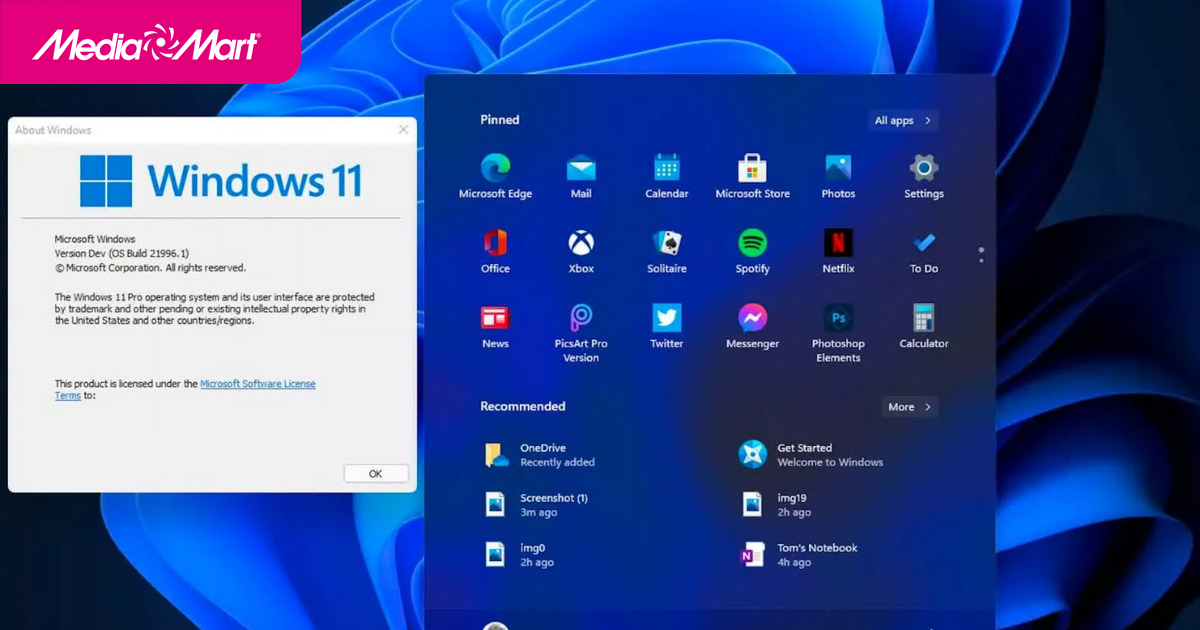
Mẹo tăng tốc SSD trên Windows 11
Biên tập bởi: Nguyễn Nhật Linh
- Cập nhật ngày 26/10/2024 08:45
Windows 11 là hệ điều hành đã ra mắt được hơn nửa năm với nhiều cải tiến, nâng cấp về tính năng. Tuy nhiên, Windows 11 vẫn còn rất nhiều lỗi vặt có thể kể đến như lỗi khấu hao SSD làm máy chậm đi rất nhiều. Bài viết dưới đây của Media Mart sẽ mách bạn cách tăng tốc SSD cực kì hiệu quả mà đơn giản.
1.
Điều chỉnh số lượng ứng dụng khởi động cùng Windows
Đây cũng là một cách để giảm thiểu lượng tài nguyên cho SSD giúp máy tính của bạn chạy mượt hơn. Để điều chỉnh được số lượng ứng dụng khởi động cùng Windows bạn cần:
Bước 1: Bạn nhấn tổ hợp phím Ctrl + Shift + Esc để mở giao diện Task Manager.
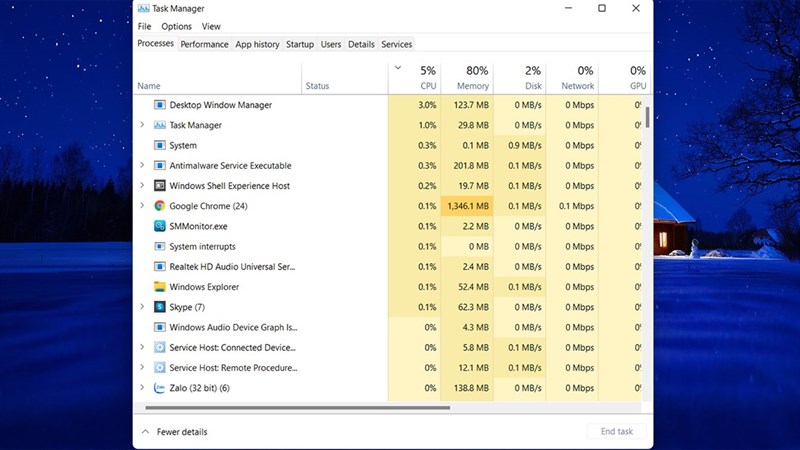
Bước 2: Màn hình cửa sổ Task Manager sẽ hiện lên, bạn tìm và chọn mục Startup rồi nhấn chuột phải vào ứng dụng cần tắt, chọn Disable.

2.
Kích hoạt tính năng Fast Startup
Tính năng này sẽ tối ưu hóa việc khởi động máy tính giúp công việc trở nên nhanh chóng, gọn nhẹ hơn rất nhiều.
Bước 1: Bạn tìm và chọn Windows Search trên thanh Taskbar rồi gõ Control Pannel để mở công cụ ra
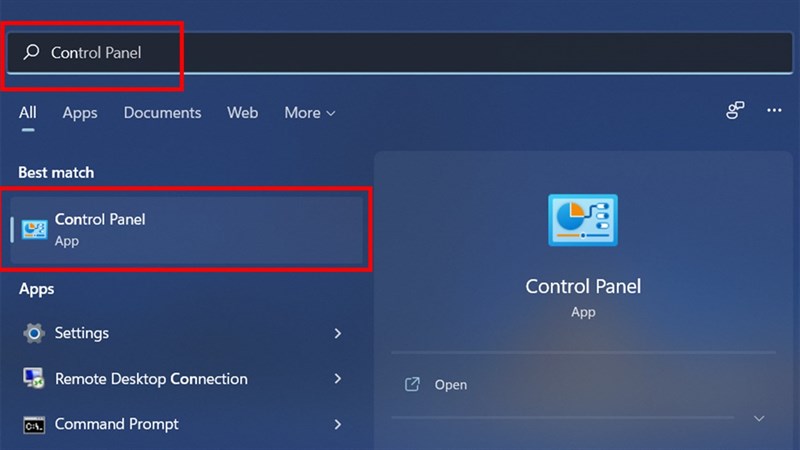
Bước 2: Giao diện Control Panel hiện ra, bạn nhấn vào mục Hardware and Sound
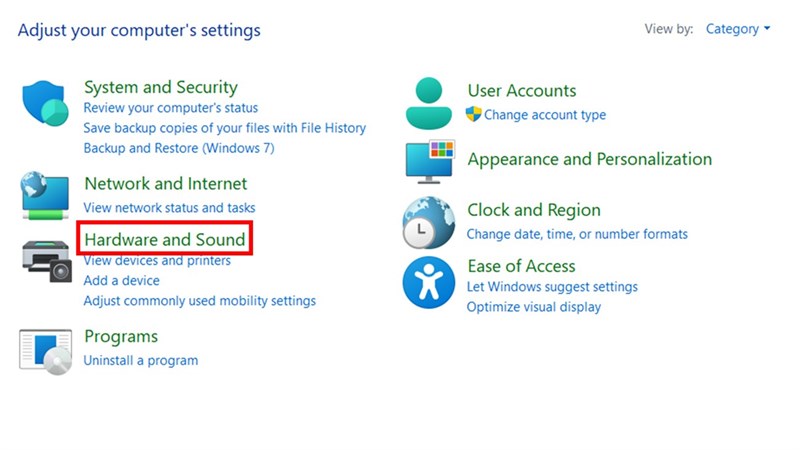
Bước 3: Bạn chọn tiếp Power Options
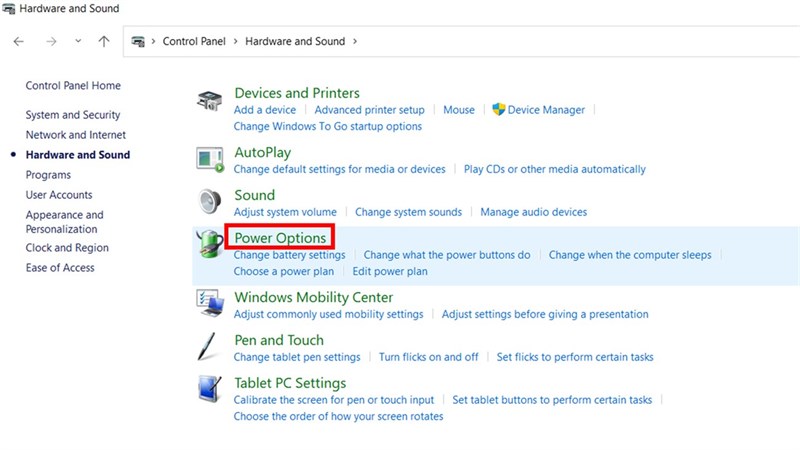
Bước 4: Tại giao diện khung bên trái, bạn nhấn chọn vào Choose what the power buttons do.
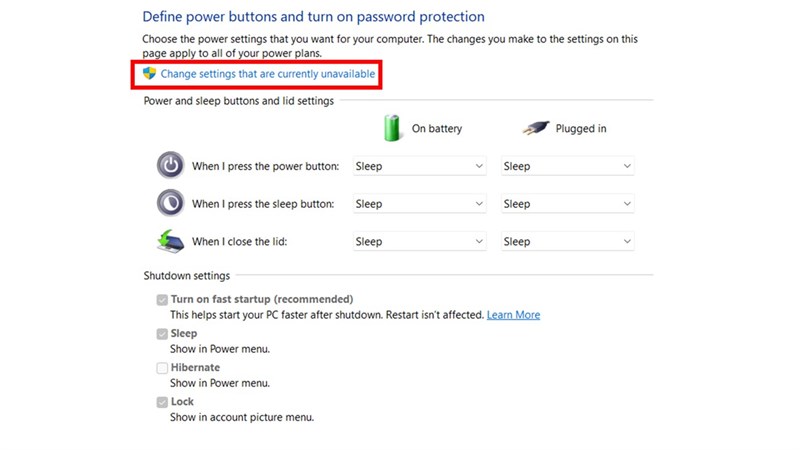
Bước 5: Trong cửa sổ hiện ra bạn chọn mục Change settings that are currently unavailable.

Bước 6: Tại mục Shutdown settings rồi chọn tiếp Turn on fast startup và chọn Save Change sau đó lưu lại để thay đổi.
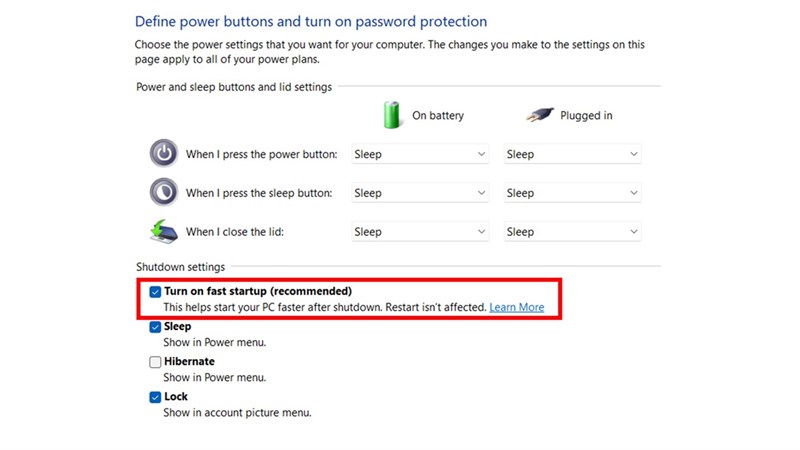
3.
Cập nhật phiên bản Windows 11
Để khắc phục lỗi làm chậm SSD, cuối năm 2021 Microsoft đã cho phép người dùng cập nhật phiên bản Windows 11. Bạn có thể cập nhật phiên bản này theo các bước dưới đây:
Bước 1: Bạn nhấn tổ hợp phím Windows+I để mở giao diện cài đặt trên máy tính. Tại góc bên trái màn hình, bạn tìm và chọn mục Windows Update -> Check Update để kiểm tra xem máy bạn đã có phiên bản này chưa. Nếu có, bạn nhấn Update và làm theo hướng dẫn để cập nhật phiên bản này.
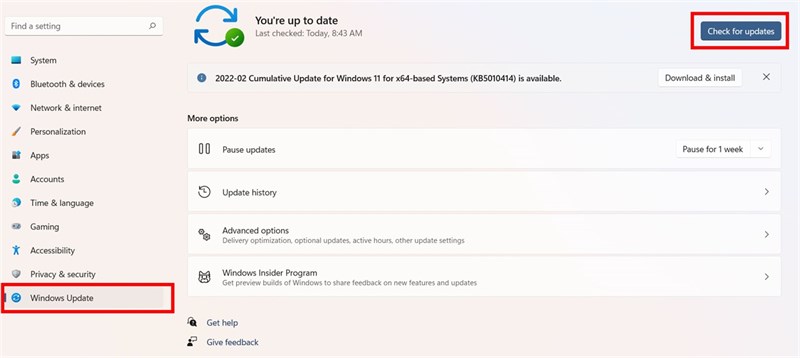
Bước 2: Trong trường hợp máy tính chưa có bản cập nhật, bạn có thể truy cập vào đường link tại đây để tải bản cập nhật về máy. Sau khi cài đặt như bình thường, bạn khởi động lại máy.
Trên đây là các cách tăng tốc SSD trên máy tính chạy Windows 11 đơn giản, hiệu quả mà ai cũng cần biết. Đừng quên theo dõi Media Mart để cập nhật nhanh chóng những thông tin hữu ích nhất nhé.
Mời bạn tham khảo một số mẫu Laptop được cài sẵn Windows 11 bản quyền đang bán tại MediaMart

MSI Modern 15 B12MO-628VN
- Core i5
- 16 GB
- 512GB SSD
14.490.000 ₫
17.990.000 ₫ -19%
Tặng quà đến 500.000đ









